2.1. Instalasi Briker
Install Briker IPPBX ke harddisk, Pilih menu no 1 untuk melakukan proses installasi.
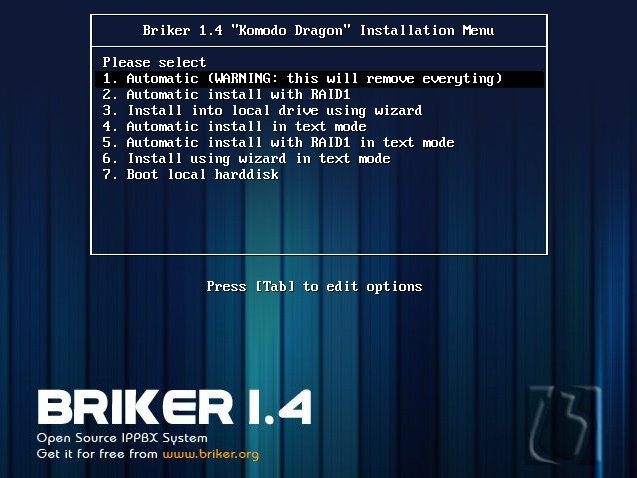
Dalam gambar diatas ada beberapa opsi lain yang tersedia seperti keterangan di bawah ini:
- Automatic (WARNING: this will remove everyting), pilihan ini akan menggunakan keseluruhan harddisk dan akan menghapus data yang ada dengan mode grafis yang mempermudah kita dalam proses installasi.
- Automatic install with RAID1, pilihan ini untuk installasi dengan mode RAID1 dengan mode grafis yang akan mempermudah dalam proses installasi.
- Install into local drive using wizard, mode installasi ini untuk proses installasi kostumisasi dengan tampilan grafis yang akan mempermudah proses installasi.
- Automamtic install in text mode, pilihan ini sama seperti pilihan 1 dengan perbedaan pada saat installasi hanya berbasiskan text.
- Automatic install with RAID1 in text mode, pilihan ini sama seperti pilihan 2 dengan perbedaan pada saat installasi hanya berbasiskan text.
- Install using wizard in text mode, pilihan ini sama seperti pilihan 3 dengan perbedaan pada saat installasi hanya berbasiskan text.
- Boot local harddisk, pilihan ini berguna jika proses installasi sudah selesai.
Instalasi Briker IPPBX relatif mudah, setelah proses instalasi selesai, sistem akan membuat password default untuk console login dan web login, serta mengkonfigurasi alamat IP default.
Default console login (SSH port 10001):
Username : root
Password : Briker
Default web login (HTTP port 80):
Username : administrator
Password : Briker
Alamat IP default:
IP address : 192.168.2.2
Subnet mask : 255.255.255.0